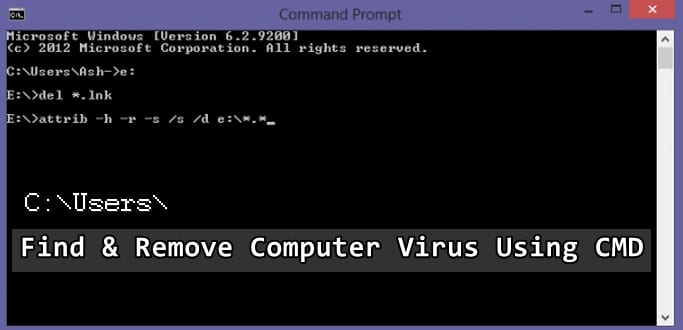
vírusok, malware, trójaiak, férgek! Ezek a gonosz dolgok számos módon behatolhatnak a számítógépébe, mint például az internetes böngészés, az USB-eszközökről, az e-mail adathalász linkjeiről, valamint a fertőzött szoftver telepítésével.
a legtöbb ilyen vírus lassítja a számítógépet, és értékes memóriát és tárhelyet fogyaszt. Néhány erősebb vírusok célja, hogy szennyezze az operációs rendszer is ellopni a személyes adatokat, banki adatok.
Also Read – a legjobb ingyenes víruskereső szoftver Windows rendszerhez 10
a hagyományos módszer, hogy azonosítsa és távolítsa el az ilyen nem kívánt programokat a számítógépről, hogy telepítse anti-vírus szoftver és átvizsgálja a számítógépet a vírusok/trójaiak/férgek, hogy létezik, és karanténba őket.
vannak azonban olyan számítógép-felhasználók, akik nem szokványos módszereket használnak egy ilyen vírus megtalálására és eltávolítására víruskereső szoftver használata nélkül.
ma egy ilyen szokatlan módszert tárgyalunk a Parancssor vagy a DOS utasításainak használatával a vírusok azonosítására és eltávolítására.
is olvasható-A-Z Windows CMD parancsok listája
a módszer egyszerű és egyenes, amely még egy laikus számítógép-felhasználó is folytathatja, csak kövesse az alábbi lépéseket :
távolítsa el a számítógépes vírusokat a CMD használatával, víruskereső nélkül
a Parancssor vagy a CMD/DIS parancssor egy parancssori segédprogram a Windows 10 rendszeren.
bár a parancssort ritkán használják a laikus PC / laptop felhasználók, ez egy hatékony segédprogram a profi hackerek kezében.
CMD hozzáférhet rekonstruálni az összes Windows rendszer fájlokat segítségével különböző attribútumokat, mint eltávolítja a rejtett attribútumokat, amelyek a vírus általában használ.
a számítógépek vírusfertőzéseinek egyik vezető oka és a CMD módszer USB-n dolgozik a vírusok eltávolítása és a számítógép biztonsága érdekében.
1.lépés. Kattintson a Start gombra, és írja be a cmd parancsot. Most kattintson a jobb gombbal a cmd ikonra, majd válassza a Futtatás rendszergazdaként lehetőséget.
a parancs rendszergazdaként történő futtatása fontos, mivel hozzá kell férnie a rendszerfájlokhoz, amelyek általában nem láthatók a vendégfiókokban.
most megnyílik a Parancssor ablak, most válassza ki azt a meghajtót, amelyről vírust szeretne eltávolítani.


2.lépés. Tegyük fel, hogy az USB-n vírus van, az USB-meghajtó pedig F. Típus “F:” idézet nélkül a parancssorban.


3.lépés. Most a C: F-re változik: most be kell írnia a “dir F:” parancsot a CMD-be, majd nyomja meg az enter billentyűt. Megmutatja az F meghajtó könyvtárát.


4.lépés. Tehát most írja be a következő parancsot az összes rejtett és rendszerfájl megjelenítéséhez az USB-meghajtón. Típus ” dir F: attrib-s-h /s / d *.*” idézetek nélkül nyomja meg az enter billentyűt. A parancs beírása feltárja a kiválasztott meghajtót, és betölti az összes fájlt, beleértve a rejtett és a rendszerfájlokat a meghajtón.


5.lépés. Ebben az ablakban szokatlan fájlt fog észrevenni.exe és kiterjesztése, ha a számítógép már fertőzött-val egy vírus, mint a rettegett autorun.inf vírus.
nevezze át a fájlnév átnevezése parancssor használatával.kiterjesztés új fájlnév. Használat > C://rename autorun.inf (új fájlnév)


ez az! Most azonosítani tudja az összes vírus a PC és az USB, és törölje őket segítség nélkül anti-vírus szoftver. Törölheti az automatikus futtatást.inf a “del autorun” parancs beírásával.inf ” vagy del:”yourfilename”